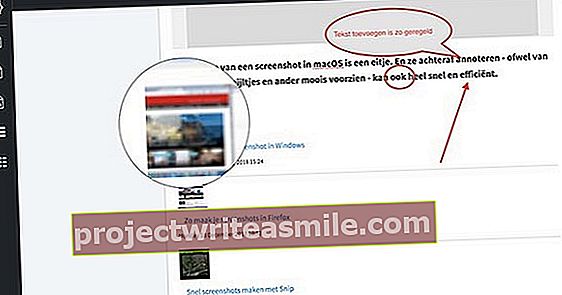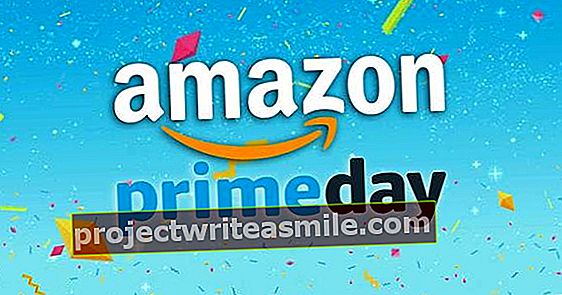Heti kun olet ostanut uuden iPhonen, vanha katoaa usein laatikosta tai Marktplaatsilta. Jälkimmäinen voi joskus olla sääli, jos et enää saa siitä paljon rahaa. Tiesitkö, että voit silti tehdä hienoja asioita vanhalla älypuhelimellasi? Voit tehdä siitä kaiuttimen tietokoneellesi!
Android
Vinkki 01: Asenna ohjelmisto
Jotta voit muodostaa yhteyden äänen siirtämiseksi tietokoneelta Android-laitteellesi, sinun on asennettava ohjelmisto tietokoneellesi ja älypuhelimeesi. Play Kaupassa on monia sovelluksia, jotka tekevät tämän puolestasi, mutta monet näistä sovelluksista vaikeuttavat yhteyden muodostamista tietokoneesi ja älypuhelimesi välille. Hyvä ilmainen sovellus, joka toimii hyvin, on WiFi-kaiutin. Lue myös: Täysi hallinta musiikista tablet-laitteella.
Löydät Android-kaiuttimen WiFi-kaiuttimen Play Kaupasta, jos haet nimen perusteella. Saatavilla on ilmainen versio ja maksettu versio, ja ilmaisen version ainoa haittapuoli on, että kuulet mainoksen sisällöntuottajalta silloin tällöin, ja sovelluksessa on sisäänrakennettuja mainoksia. Jälkimmäinen ei ole katastrofi, koska et tuskin katso sovellusta. WiFi Speaker Server (Windowsin asentama ohjelmisto) löytyy täältä.
Vinkki 02: Laitteiden linkittäminen
Nyt kun käynnistät ohjelmiston tietokoneellasi, sinulle ilmoitetaan, että Windowsin palomuuri estää sovelluksen (jos käytössä), kysyttäessäsi haluatko poistaa sen eston. Hyväksy tämä. Ohjelmisto käynnistyy nyt automaattisesti yhteystilassa. Kun painat painiketta asetukset (työkalukuvake), voit antaa palvelimen nimen lisäksi salasanan. Tämä estää toisella puhelimella varustettua jokeriä muodostamasta yhteyttä tietokoneeseesi samalla tavalla.
Kun avaat sovelluksen nyt Android-laitteellasi, näet saman painikkeen asetuksille. Siellä voit asettaa esimerkiksi äänesi laadun (jos yhteys on heikko), mutta voit myös kirjoittaa salasanan, jonka olet ehkä asettanut Windows-ohjelmistoon, painamalla painiketta Salasana. Kun olet määrittänyt kaiken, on aika muodostaa yhteys.
Vinkki 03: Yhdistämällä Android
Näet Android-sovelluksen yläosassa Palvelin jonka vieressä on IP-osoite. Tämä osoite syötetään automaattisesti, eikä se ole oikea yhteyden muodostamiseen tarvittava IP-osoite. Kun avaat Windows-ohjelmiston, näet otsikon Oma palvelin (tai toisen nimen, jos syötit sen asetuksiin), jonka alla on IP-osoite. Tämä on antamasi IP-osoite Palvelin Android-sovelluksessa. Varmista vain, että molemmat laitteet on kytketty samaan langattomaan verkkoon, tai ne eivät koskaan löydä toisiaan. Paina nyt Kytkeä Android-sovelluksessa ja - jos olet määrittänyt kaiken oikein - saat ilmoituksen Kirjautuminen onnistui. Tämä tarkoittaa, että tietokoneesi on nyt kytketty älypuhelimeesi. Kaikki mitä sinun tarvitsee tehdä nyt saadaksesi äänen tietokoneeltasi toistamalla Android-puhelinta, on varmistaa, että ääni kuuluu. Toisin sanoen, käynnistä Spotify, YouTube tai mitä haluat kuunnella, ja ääni tulee älypuhelimesi kaiuttimista. On järkevää mykistää tietokoneen äänenvoimakkuus itse, muuten kuulet äänen kahdesti (jos tietokoneeseen on liitetty myös kaiuttimia).
Kaksi kaiutinta?
Android- ja iOS-selityksillä on yksi yhteinen asia: lopulta voit muuttaa vain yhden älypuhelimen kaiuttimeksi kerrallaan. Ei itsessään katastrofi, koska mahdollisuus, että sinulla on kaksi vanhaa hyvää älypuhelinta, ei tietenkään ole kovin suuri. Mutta oletetaan, että sinulla on sellainen ja haluat mennä lopulliseen geek-ratkaisuun, silloin on todellakin mahdollista asettaa kaksi älypuhelinta kaiuttimeksi. Sinun tarvitsee vain varmistaa, että WiFi-yhteytesi on tarpeeksi nopea lähettää kaksinkertaisen määrän tietoa.
Miten teet sen? Haet App Storesta tai Google Play Kaupasta kahta erityyppistä kaiutinsovellusta sekä palvelinohjelmistoa ja varmista, että molemmat palvelimet toimivat samassa tietokoneessa eri IP-osoitteella. Liitä puhelimet ja sinulla on kaksi kaiutinta. Valitettavasti et voi asettaa yhtä vasemmaksi kaiuttimeksi ja toista oikeaksi kaiuttimeksi, joten ääni muuttuu hieman voimakkaaksi.